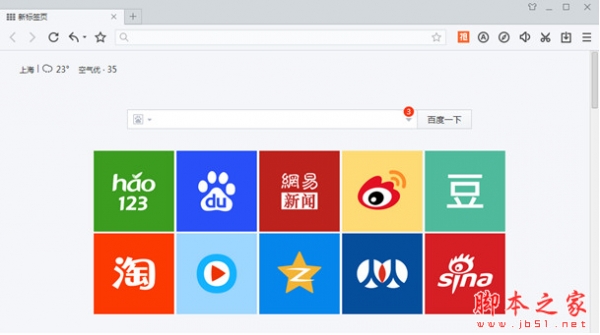3dsmax2011官方中文版安装图文教程 官方简体中版下载地址发布-当前速读
3dmax2011 官方简体中版 下载地址 https://www.jb51.net/softs/63361.html
1解压下载的压缩包,进入解压出来的文件夹,找到安装程序“Setup.exe”,双击开始安装3dmax2011中文版

 【资料图】
【资料图】
等待安装初始化

点击产品安装

选择你需要安装的3dmax2011的各种组件,如果你不知道怎么选择可以保持默认选择,然后点击下一步

等待软件初始化,完毕后选择“我接受”,然后点击下一步

2.输入序列号666-69696969,产品密钥128C1,至于个人信息,打击可以随便填,反正我填的是真实姓名

3.对其安装路径进行配置,许可类型要选择“单机许可”

4.配置完成后点击安装,下面几张图是安装过程的几个截图,安装过程比较慢,耐心等待就是了


5.安装完成后再打开3D MAX会提示你激活,然后当然点击激活呗,此处要断网,其实从安装开始时最好就断网

6.因为没联网,过一段时间它会提示你任务超时,别怕,点击“使用其他方式”,如下图

7.如下图,选择“公司”还是“个人”看你的了,继续下一步

.
8.打开注册机,把申请号用ctri+c复制下来粘贴到注册机里的Request,然后点击Mem Patch,出现successfully patched窗口,确定后再单机generatr,产生序列号,复制下来粘贴到上面的序列号格子中就行了,下图是激活成功的截图



到这里3dmax2011中文版的安装就完毕了,大家可以正常使用软件了。
- 《巫师3:狂猎》次世代版全平台对比:PS5加载速度飞快!-环球热门
- 暴雪中国:正在与《魔兽世界》新代理洽谈,预期交接顺利
- 气候变化正在使湖泊变成褐色
- 12月13日甘肃天水疫情防控最新消息今天 12月13日甘肃天水今日新增病例-焦点热议
- 12月13日河南焦作最新疫情防控情况 12月13日河南焦作疫情最新通报数据
- 宫崎骏剧场新作《你想活出怎样的人生》公开新海报 或将于明年7月14日上映-世界即时
- LG发布两款OLED显示器 均支持240Hz高刷-全球看点
- 《巫师3:狂猎》次世代版发售倒计时:明天和玩家见面!
- AI应用Lensa AI霸榜多国APP Store,到底啥来头?(附lensa下载官网)
- 暴雪苦寻《魔兽世界》国服下家!完美世界会接手吗 回应来了
- 教你一招,旧款iPhone也能用“灵动岛”看世界杯-全球快报
- 微博上线《阿凡达2》表情 《阿凡达2》表情使用方法-焦点报道
- 加油枪未开就开始计费 男子掏手机录像反被员工遮挡
- 我国目前流行的新冠病毒毒株是什么?bq.1变异株毒性怎么样-世界消息
- 甲骨文第二财季营收123亿美元 云服务与授权支持业务占70%
- 微软允许索尼将《使命召唤》放在PlayStation Plus上让玩家支付月费获取
- 抖音电商拟新增《店铺装修及考核规范》 对不合格店铺降级处理
- Mac OS X如何对《暗黑破坏神3》进行优化 能够提高FPS的基本设置是什么
- 怎么将两张图片合成一张? 电脑自带的画图工具可以做到吗
- Win10电脑apache启动失败怎么办? 启动失败的对应解决方法上线
- Incaseformat是什么病毒?是蠕虫病毒的一种 能够在移动存储设备上长期存活
- 生活日历怎么用?天气插件功能该如何玩转
- Win10连接网络打印机错误709怎么解决? 建议是重新安装打印机驱动程序
- 大型一体机怎么复印?家用复印机的真面目揭晓
- iTunes提示不能读取文件itunes library itl 两种解决问题的方法介绍
- 0xc0000142错误代码是什么意思?对应的解决办法是什么
- WinXP开机蓝屏提示C0000218怎么办? 不知道的朋友赶紧来看这个解决方法
- Win10下载的地址有哪些 可以到微软官网或是系统之家官网下载
- 如何在XP系统中快速找到IE收藏夹位置? XP系统默认IE收藏夹位置路径说明
- Win10小键盘不能使用怎么办?具体教程步骤正式分享
- Win7桌面显示3d效果该怎么设置?可下载bump top及其组件调用3d效果
- 什么是显存速度?是显存时钟脉冲的重复周期的快慢 作用极大
- Win7系统chm文件打不开怎么解决? 建议用户检查下载的文件是否有受损
- Win7RECENT文件夹是什么?其为保存最近使用的文档的快捷方式 可方便再次访问
- 怎么跳过权限看QQ空间?绕过访问权限查看动态的方法就在本文
- WinXP系统AGP纹理加速不可用的解决方法 可以先运行Direct X诊断工具判断问题
- 金士顿u盘无法识别怎么办?USB接口发生接触不良可以尝试更换接口
- U盘格式化后能恢复数据吗?理论可以但不是所有被格式化的数据都可以恢复回来
- 搜狗浏览器打不开网页怎么办?可点击浏览器页面搜狗浏览器修复工具进行解决
- d3dx9_43.dll如何修复?重新下载文件后在运行窗口输入d3dx9_43.dll即可
- 12月13日16时甘肃张掖疫情今天多少例 甘肃张掖疫情最新通报今天情况
- Win10系统如何加入工作组?如果用户无法保持工作组一致会造成什么后果
- 热水器品牌排行榜前十名燃气(热水器品牌排行榜)-环球热文
- Win10桌面管理器占用内存过高怎么办?推荐更新显示驱动程序或是改变主题
- 怎么彻底卸载AVG杀毒软件?看了这个方法就不用急着重装系统
- Win11如何设置定时关机?Win11简单设置定时关机方法
- 阿根廷队被质疑黑人球员太少:阿根廷网民神回复-每日快报
- 360重装大师好不好用?简单方便还比较安全 速度更快
- Meta与Incase 合作推出 Quest Pro 便-全球新动态
- OPPO Find X6最新消息:将搭载大底潜望镜-世界热门
- Win11正式版推送时间 Windows11系统升级要求回顾
- 随身WiFi小知识-当前简讯
- 电脑闪屏怎么办?如果是显示器刷新率设置错误该怎么调整
- 网站显示网页上有错误怎么办?若是网页上有错误的解决方案来了
- 王祖贤曾说女孩子始终要结婚的 歹徒兴奋拳的动态图
- 腾讯会议崩了原因 腾讯会议无法进入怎么回事
- 再发55亿!格力电器大手笔分红,累计分红千亿元
- 好用实惠,移动云云数据库Redis低至175/月起!
- 如何数字权利激活Win11系统?Windows11数字权利激活教程
- 用卖货思维运营产品月入300万,转型成品牌逻辑能让GMV翻倍吗?
- 双12来袭 致态新品上市多重福利 你冲不冲?
- 机械键盘都有什么好处?可以减少错别字而且更耐用
- 电脑出现蓝屏代码0x00000019怎么解决?数据线等硬件异常该怎么处理
- Win11如何查看TPM2.0模块?Win11查看TPM2.0模块方法
- 怎么刻录系统光盘?Win7系统自带刻录功能刻录系统光盘方法来了
- 电脑屏幕壁纸总是自动更换怎么回事?推测有可能电脑中了病毒
- teniodl.exe是什么进程?:实际上是腾讯游戏的下载进程 且不会自动退出
- 欧米茄星座系列女表再添新作
- Win10输入法不显示选字框怎么解决?Win10输入法不显示选字框解决方法
- 神谷英树:《猎天使魔女》系列永远不会完结
- 电脑如何关闭软键盘?系统自带的软键盘可以关闭吗
- 中国大陆可穿戴腕带市场遭遇连续六个季度的下滑,仍在努力寻找出路-精彩看点
- Epic平台显示你似乎发送了两次请求怎么解决 win10系统的玩家可以这样操作
- Win11 release preview通道是什么 一般是让用户专注于体验最新版本的服务
- 4g的u盘能重装系统吗?U盘装机前怎么选择U盘为第一启动项
- Win11怎么自定义背景图片?Win11自定义背景图片方法
- 淘宝双十一营业额是多少 双十一历史销售数据全公布
- 方正a1000激光打印机应该如何加墨 以及相关知识介绍
- 微信删除表情包怎么恢复 微信如何恢复已删除的表情
- 佳能a800专为摄影初学者设计 功能已尽可能简单化
- 三星GTS7568是什么型号 刷机步骤讲解:需要到官网下载压缩包
- Win11 2023新预览版有两个重大改进 加速系统性能
- 小伶的真名是什么 除了是节目品牌主持人之外还有什么职业身份
- 欧洲11月游戏销售数据出炉:《战神:诸神黄昏》第一 NS最畅销-全球简讯
- 海外市场也将上市:雷军透露小米13将全球发布
- 美颜相机×《风吹半夏》:赵丽颖许半夏同款摩登妆容,解锁时尚复古美感
- 小米13pro和小米12ultra哪个好有何区别 对比怎么选
- Web3中文|星巴克拥抱Web3,新项目Odyssey开启数字旅程-环球滚动
- 亚冠联赛规则解读 小组赛共有32支球队参加 比赛以主客场双循环形式进行
- 研究表明远程工作者的参与度越来越高 会议时长在缩短
- 爱新觉罗文嘉展览汇集宫廷画书画艺术 一展影响力
- 微信占空间问题,解决了?/世界首富换人了-环球关注
- 3月28日是什么节日?俗传是东岳帝君的诞辰 还有东岳庙会
- 实验性抗肥胖药物成功实现减少小鼠的炎症性肠病(IBD)
- iphone4s联通合约机性能怎么样 屏幕分辨率达到 960x640 像素 功能非常丰富
- 天语w700怎么样?屏幕像素密度为246ppi 最大扩展容量可到32G
- 打开网页速度很慢怎么办 有可能是电脑本身状况不佳导致
- 驰为v9的报价以及介绍评测 是于2012年发布的平板电脑 口碑良好
- cmnet是什么网怎么用 指中国移动互联网 范围覆盖达全中国各地区
- 天猫宝贝派是什么 在哪里才能使用天猫宝?如何使用
新闻排行
-
 大力推动美妆市场的变革泉意品牌义不容辞
大力推动美妆市场的变革泉意品牌义不容辞 -
 海外直播带货正当潮!维卓旗下润杨力量获TikTok TSP官方认证资质
海外直播带货正当潮!维卓旗下润杨力量获TikTok TSP官方认证资质 -
 打破技术壁垒 得力彩色喷墨打印机的自研之路
打破技术壁垒 得力彩色喷墨打印机的自研之路 -
 “干面荟”出圈之路,创新的背后是要读懂年轻人!
“干面荟”出圈之路,创新的背后是要读懂年轻人! -
 爆款预定!瑞虎7 PLUS新能源渲染图曝光,双拼内饰,还有超大尺寸双联屏
爆款预定!瑞虎7 PLUS新能源渲染图曝光,双拼内饰,还有超大尺寸双联屏 -
 预定爆款!智慧先锋科技+领潮先锋造型,打造瑞虎7 PLUS新能源超强竞争力!
预定爆款!智慧先锋科技+领潮先锋造型,打造瑞虎7 PLUS新能源超强竞争力! -
 高通钱堃:保持与中国产业高度融合,推动5G创新,共创数字未来
高通钱堃:保持与中国产业高度融合,推动5G创新,共创数字未来 -
 预定爆款!搭载骁龙8155芯片/L2+级智能驾驶辅助系统,瑞虎7 PLUS新能源耀目成都车展
预定爆款!搭载骁龙8155芯片/L2+级智能驾驶辅助系统,瑞虎7 PLUS新能源耀目成都车展 -
 限时盲订开启!全新欧蓝德成都车展公布配置,携手阿根廷国家足球队威风启程
限时盲订开启!全新欧蓝德成都车展公布配置,携手阿根廷国家足球队威风启程 -
 享10000份盲盒赢8888元整家免单! 掌上明珠国货焕新家盛惠来袭!
享10000份盲盒赢8888元整家免单! 掌上明珠国货焕新家盛惠来袭!
精彩推荐
超前放送
- win10打开coreldraw出现字体乱码...
- 虚拟光驱怎么用?虚拟光驱Daemon...
- 360安全卫士和腾讯电脑管家哪个...
- 怎么下载歌曲到手机上 或是MP3/...
- 自行修复Office未经授权产品错误...
- 如何查看本机配置信息?用什么软...
- 3dsmax2011官方中文版安装图文教...
- 舞蹈结束动作造型幼儿园(舞蹈结...
- 手机爱奇艺缓存或下载的视频文件...
- 百度贴吧怎么开直播间?本文将介...
- 12月14日08时广西北海疫情今天多...
- 买对就是省钱 三款万元以内游戏...
- 比Intel NUC还要小!小米首款迷...
- RX 7900 XTX正式发售 IGN评价...
- 索尼被曝测试新版PS5 带有可拆...
- 读写超2000MB/s 小米发布1TB移...
- 阿根廷3-0克罗地亚!梅西完美发...
- 比肩RTX4080 华硕RX 7900 XTX...
- “打骨折”原价1399元迷你主机现...
- 附下载链接 这个精简版Windows...
- 每日低价硬货:华硕OLED屏二合一...
- 帧率提升明显 Windows 11重大...
- TikTok引入水平全屏模式 进一步...
- 12月14日07时河南郑州最新发布疫...
- 中国第二大铁路枢纽(中国第二大...
- 富士通笔记本 LH531齐宏尾货清...
- 直降711元 联想拯救者R7000入手...
- 年底采购商用电脑怎么选?注意两...
- 富士通笔记本 S6520V齐宏尾货特价3999
- 胃必治的功效与主治(胃必治的功...
- 12月14日06时广东梅州疫情最新通...
- 啥?青岛海边能捡到帝王蟹引围观...
- PS官方发玩家年终总结数据 看看...
- 美国宣布核聚变重大突破:首次实...
- 气候变化甚至影响到了天文望远镜...
- 特斯拉汽车终于加入对Apple Music的支持
- iPadOS 16.2现已推出 支持外置显示屏
- 深夜聊天室:世界杯半决赛阿根廷...
- 卡梅隆力荐!《阿凡达:水之道》...
- 2022年12月13日23时出入甘肃酒泉...
- 2022年12月13日23时甘肃甘南疫情...
- 《上古卷轴OL》总监致信玩家 称...
- 一加11R参数曝光:6.7寸120Hz屏...
- 期待满满 小岛秀夫分享《死亡搁...
- 《海贼王:时光旅诗》新演示:草...
- 法国监管机构顾问称苹果公司应就...
- 12月13日22时内蒙古包头今天疫情...
- 九九乘法表程序怎么编(九九乘法...
- 会是什么?小岛工作室7周年将发...
- 瑞克和莫蒂制作人FPS新作《High...